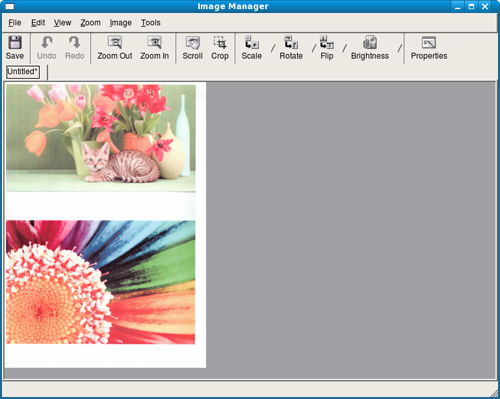|
|
|
|
|
|
|
|
Esse recurso pode não estar disponível dependendo do modelo ou opcionais (consulte Recursos variados). |
Você pode digitalizar documentos com o seu equipamento via cabo USB ou pela rede. As seguintes metodologias podem ser usadas para digitalizar seus documentos:
-
: Digitalize os documentos originais a partir do painel de controle. Em seguida, os dados digitalizados são armazenados na pasta dos computadores conectados (consulte Digitalização básica).
-
TWAIN: o TWAIN é um dos aplicativos de imagem predefinidos. A digitalização de uma imagem inicia o aplicativo selecionado, permitindo que você controle o processo de digitalização. Este recurso pode ser usado via conexão local ou de rede (consulte Digitalizando de um programa de edição de imagem).
-
Samsung Scan Assistant/Samsung Easy Document Creator: Você pode usá-lo para digitalizar imagens ou documentos.
-
Consulte Usando o Samsung Easy Document Creator.
-
WIA: WIA significa Windows Images Acquisition (Aquisição de imagens do Windows). Para usá-lo, seu computador deverá estar conectado diretamente ao equipamento via cabo USB (сonsulte Digitalizando com o driver WIA).
-
Memória USB: Você pode digitalizar documentos e salvar as imagens digitalizadas em um dispositivo de memória USB.
-
E-mail: você pode enviar as imagens digitalizadas como anexos de e-mail (consulte Digitalizando para emails).
-
FTP/SMB: Você pode digitalizar uma imagem e enviá-la para um servidor FTP/SMB (consulte Digitalizando para o servidor FTP/SMB).
Definindo as configurações de digitalização no computador
|
|
|
|
Esse recurso pode não estar disponível dependendo do modelo ou opcionais (consulte Recursos por modelos). |
-
Abrindo o Samsung Easy Printer Manager (consulte Usando o Samsung Easy Printer Manager ).
-
Selecione o equipamento adequado no .
-
Selecione o menu .
-
Selecione a opção desejada.
-
: Determina se a digitalização está ou não ativada no dispositivo.
-
Guia : Contém as configurações relacionadas à digitalização em geral e às opções do dispositivo.
-
Guia : Contém as configurações relacionadas à alteração de imagem.
-
-
Pressione > .
|
|
|
|
A máquina que não tem suporte para a interface de rede não poderá usar esse recurso (consulte Visão traseira). |
Verifique se o driver de impressão foi instalado corretamente no computador via CD de software, já que o driver inclui o programa de digitalização (consulte Instalando o driver localmente).
-
Coloque um único documento com a face voltada para baixo sobre o vidro de leitura ou carregue os documentos com a face para cima no alimentador de documentos (consulte Colocando documentos).
-
Selecione
 () > > no painel de controle.
() > > no painel de controle.Ou selecione > na tela de toque.
![[Note]](../../common/icon_note.png)
Se uma mensagem for exibida, verifique a conexão da porta.
-
Selecione a do seu computador registrada e insira a , se necessário.
![[Note]](../../common/icon_note.png)
-
é o mesmo ID que o ID de digitalização registrado para o Samsung Easy Printer Manager >
 Trocar para modo avançado > .
Trocar para modo avançado > . -
é a senha registrada com um número de 4 dígitos para o Samsung Easy Printer Manager >
 Trocar para o modo avançado > .
Trocar para o modo avançado > .
-
-
Selecione a opção desejada e pressione .
-
A digitalização será iniciada.
![[Note]](../../common/icon_note.png)
A imagem digitalizada é salva em C:\\nome do usuário\ do computador. A pasta poderá ser diferente em função do sistema operacional ou do aplicativo usado.
|
|
|
|
Esse recurso pode não estar disponível dependendo do modelo ou opcionais (consulte Recursos por modelos). |
Configurando contas de email
-
Acessando o SyncThru™ Web Service (consulte Usando o SyncThru™ Web Service).
-
Selecione > e .
-
Digite o endereço IP na notação decimal separada por pontos ou um nome de host.
-
Insira o número da porta do servidor, de 1 a 65535.
-
Marque a caixa próxima a para exigir autenticação.
-
Digite o nome de login e a senha do servidor SMTP.
-
Pressione .
![[Note]](../../common/icon_note.png)
-
Se o método de autenticação do servidor SMTP for POP3 antes de SMTP, marque a caixa próxima a .
-
Insira o endereço IP e o número da porta.
-
Digitalizando e enviando um email
-
Coloque um único documento com a face voltada para baixo sobre o vidro de leitura ou carregue os documentos com a face para cima no alimentador de documentos (consulte Colocando documentos).
-
Selecione
 (digitalizar) > no painel de controle.
(digitalizar) > no painel de controle.Ou selecione > na tela de toque.
-
Insira o nome de logon e a senha se tiver configurado o SyncThru™ Web Service (consulte Usando o SyncThru™ Web Service).
-
Insira o endereço de email do remetente e do destinatário.
![[Note]](../../common/icon_note.png)
Você pode enviar um email para você mesmo ativando a opção em > > no SyncThru™ Web Service.
-
Insira um assunto para o email e pressione o botão .
-
Selecione o formato de arquivo a ser digitalizado e pressione .
-
Digite o nome de login e a senha do servidor SMTP.
-
O equipamento iniciará a digitalização e enviará o email.
|
|
|
|
Esse recurso pode não estar disponível dependendo do modelo ou opcionais (consulte Recursos por modelos). |
Configurando um servidor FTP/SMB
-
Acessando o SyncThru™ Web Service (consulte Usando o SyncThru™ Web Service).
-
Selecione > > .
-
Marque a caixa próxima a ou .
-
Digite o endereço IP na notação decimal separada por pontos ou um nome de host.
-
Insira o número da porta do servidor, de 1 a 65535.
-
Marque a caixa próxima a , em seguida, o servidor permite o acesso de pessoas não autorizadas.
-
Digite o nome de login e a senha.
-
Insira o nome de domínio se seu servidor fizer parte de um determinado domínio, do contrário, basta inserir o nome do seu computador registrado no servidor SMB.
-
Insira o caminho para salvar a imagem digitalizada.
![[Note]](../../common/icon_note.png)
-
A pasta na qual irá salvar a imagem digitalizada deve estar na raiz.
-
As propriedades da pasta precisam ser configuradas como compartilhamento.
-
Seu nome de usuário deve ter os direitos de leitura e gravação na pasta.
-
-
Pressione .
Digitalizando e enviando para o servidor FTP/SMB
-
Certifique-se de que o equipamento esteja conectado à rede.
-
Coloque um único documento com a face voltada para baixo sobre o vidro de leitura ou carregue os documentos com a face para cima no alimentador de documentos (consulte Colocando documentos).
-
Selecione
 (digitalizar) > ou no painel de controle.
(digitalizar) > ou no painel de controle.Ou selecione > ou na tela de toque.
-
Selecione um servidor e formato de digitalização desejados.
-
O equipamento iniciará a digitalização e enviará o arquivo digitalizado para o servidor especificado.
Você pode digitalizar e importar documentos em um software de edição de imagens, como o Adobe Photoshop, se o software for compatível com TWAIN. Siga as etapas abaixo para digitalizar com um aplicativo compatível com o padrão TWAIN:
-
Certifique-se de que o equipamento esteja conectado ao seu computador e ligado.
-
Coloque um único documento com a face voltada para baixo sobre o vidro de leitura ou carregue os documentos com a face para cima no alimentador de documentos (consulte Colocando documentos).
-
Abra um aplicativo como o Adobe Photoshop.
-
Clique em > e selecione o dispositivo de scanner.
-
Defina as opções de digitalização.
-
Digitalize e salve a imagem capturada.
O seu equipamento oferece suporte ao driver Windows Image Acquision (WIA) para a digitalização de imagens. O WIA é um dos componentes padrão fornecidos pelo Microsoft Windows 7 e funciona com câmeras digitais e scanners. Ao contrário do driver TWAIN, o driver WIA permite que você digitalize e ajuste imagens facilmente sem precisar de um software adicional.
|
|
|
|
O driver WIA funciona somente no sistema operacional Windows (com exceção do Windows 2000) com portas USB. |
-
Certifique-se de que o equipamento esteja conectado ao seu computador e ligado.
-
Coloque um único documento com a face voltada para baixo sobre o vidro de leitura ou carregue os documentos com a face para cima no alimentador de documentos (consulte Colocando documentos).
-
Clique em > > > .
-
Clique com o botão direito do mouse no ícone do driver do dispositivo em > .
-
O aplicativo será exibido.
-
Selecione as suas preferências de digitalização e clique no botão para ver como essas preferências afetarão a figura.
-
Digitalize e salve a imagem capturada.
|
|
|
|
-
Faça o download do software no site da Samsung, descompacte-o e em seguida instale-o:
-
Certifique-se de que o equipamento esteja conectado ao seu computador e ligado.
-
Coloque um único documento com a face voltada para baixo sobre o vidro de leitura ou carregue os documentos com a face para cima no alimentador de documentos (consulte Colocando documentos).
-
Clique em > > e inicie o Samsung Scan Assistant.
![[Note]](../../common/icon_note.png)
Selecione o menu ou clique no botão
 na janela e clique em qualquer opção sobre a qual deseje obter mais informações.
na janela e clique em qualquer opção sobre a qual deseje obter mais informações. -
Defina as opções de digitalização.
-
Clique em .
Digitalizando em equipamentos conectados por USB
-
Certifique-se de que o equipamento esteja conectado ao seu computador e ligado.
-
Coloque um único documento com a face voltada para baixo sobre o vidro de leitura ou carregue os documentos com a face para cima no alimentador de documentos (consulte Colocando documentos).
-
Inicie e clique em .
![[Note]](../../common/icon_note.png)
Se uma mensagem for exibida, desconecte o cabo USB e conecte-o novamente. Se o problema persistir, consulte a ajuda do .
-
Selecione a opção desejada.
-
Digitalize e salve a imagem capturada.
![[Note]](../../common/icon_note.png)
Se a digitalização não funcionar com o , atualize o Mac OS para a versão mais recente. O funciona corretamente no Mac OS X 10.4.7 ou superior.
Digitalizando em equipamentos conectados à rede
|
|
|
|
Apenas modelo de rede ou sem fio (consulte Recursos por modelos). |
-
Certifique-se de que o equipamento esteja conectado à rede.
-
Coloque um único documento com a face voltada para baixo sobre o vidro de leitura ou carregue os documentos com a face para cima no alimentador de documentos (consulte Colocando documentos).
-
Inicie e clique em .
-
De acordo com o SO, siga as etapas abaixo.
-
Na 10.4
-
Clique em > na barra de menus.
-
Selecione o seu equipamento na opção de dispositivos TWAIN. Certifique-se de que a caixa de seleção esteja marcada.
-
Clique em .
Se uma mensagem de aviso for exibida, clique em para selecionar a porta ou se a IU do TWAIN for exibida, clique em na guia e selecione uma nova porta.
-
-
Na 10.5
-
Clique em > na barra de menus.
-
Certifique-se de que a caixa de seleção esteja marcada próximo ao seu equipamento em .
-
Para digitalizar documentos via TWAIN, consulte as etapas referentes ao Mac OS X 10.4 descritas acima.
-
-
Na versão 10.7, selecione seu dispositivo abaixo de .
-
-
Defina as opções de digitalização neste programa.
-
Digitalize e salve a imagem capturada.
![[Note]](../../common/icon_note.png)
-
Se a digitalização não funcionar no Image Capture, atualize o Mac OS para a versão mais recente. O Image Capture funciona corretamente no Mac OS X 10.4.7 ou superior.
-
Para obter mais informações, consulte a ajuda do .
-
Você também pode digitalizar usando aplicativos compatíveis com padrão TWAIN, como o Adobe Photoshop.
-
Digitalizando
-
Certifique-se de que o equipamento esteja conectado ao seu computador e ligado.
-
Clique duas vezes no na área de trabalho.
-
Clique no botão
 para alternar para a configuração dos scanners.
para alternar para a configuração dos scanners. -
Selecione o scanner na lista.
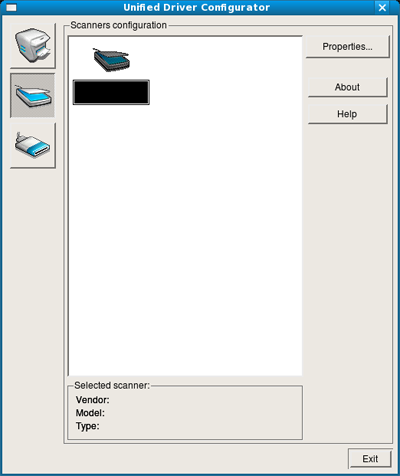
-
Clique em .
-
Coloque um único documento com a face voltada para baixo sobre o vidro de leitura ou carregue os documentos com a face para cima no alimentador de documentos (consulte Colocando documentos).
-
Na janela , clique em .
-
O documento é digitalizado e a visualização da imagem é exibida no .
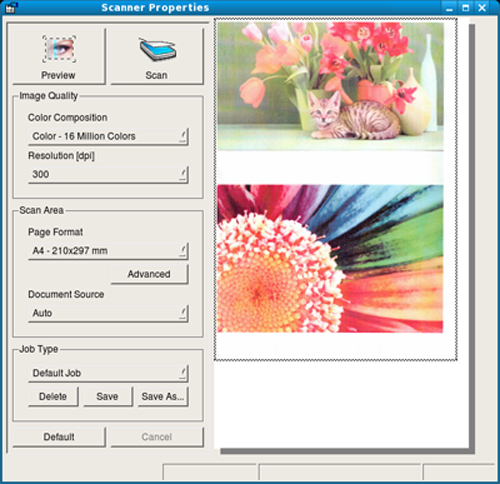
-
Arraste o ponteiro para definir a área da imagem que será digitalizada no .
-
Selecione a opção desejada.
-
Digitalize e salve a imagem capturada.
![[Note]](../../common/icon_note.png)
Para uso posterior, você pode salvar conforme suas configurações de digitalização e adicionar à lista suspensa .
Editando uma imagem com o Image Manager
O aplicativo Image Manager fornece comandos de menu e ferramentas para editar a imagem digitalizada.